Nagrywaj konferencje AnyMeeting, jak chcesz
AnyMeeting, często używane rozwiązanie do spotkań online, umożliwia organizowanie spotkań lub uczestniczenie w nich w dowolnym miejscu i czasie. Możesz go używać zarówno na komputerach stacjonarnych, jak i urządzeniach mobilnych. Kontaktowanie się z innymi osobami wydaje się bardzo wygodne. Darmowy plan AnyMeeting zapewnia użytkownikom różne funkcje, które są wystarczające dla małych firm.
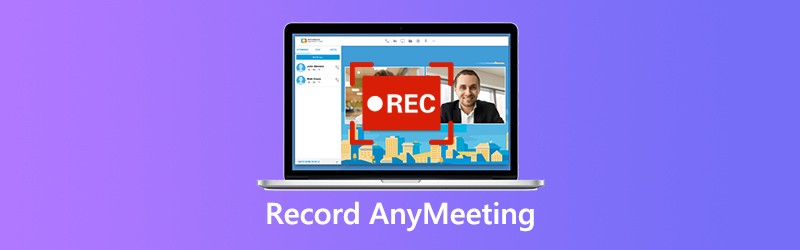
Ale czy kiedykolwiek zapomniałeś, co powiedział Twój szef podczas spotkań online? A może kiedykolwiek było Ci trudno uczestniczyć w webinarium, którego oczekiwałeś od tak dawna, tylko z powodu tak zwanych sytuacji awaryjnych?
Aby rozwiązać te problemy, potrzebujesz tylko pliku nagrywanie ekranu narzędzie do nagrywać konferencje AnyMeeting. Jednak wbudowany rejestrator w AnyMeeting jest dla profesjonalnych użytkowników, co oznacza, że musisz zapłacić $12.99 miesięcznie, aby cieszyć się pełną funkcjonalnością.
Czy jest inna możliwość nagrywania spotkań? Odpowiedź brzmi: tak, teraz pokażę ci, jak nagrywać konferencje i seminaria internetowe AnyMeeting.

Część 1. 5 kroków do nagrywania konferencji AnyMeeting
Może myślisz, że wbudowany rejestrator oferowany przez AnyMeeting może być łatwiejszy w użyciu, ponieważ nie musisz pobierać dodatkowego rejestratora. Ale powinieneś wiedzieć, że to nie jest darmowe. Nawet jeśli jesteś profesjonalnym użytkownikiem, nagrania zostaną automatycznie usunięte po wygaśnięciu członkostwa.
Więc tutaj polecamy Vidmore Screen Recorder, potężny i profesjonalny rejestrator konferencji internetowych które mogą pomóc w nagrywaniu ekranu komputera i spotkań online z wysoką jakością obrazu.
- Nagrywaj konferencje AnyMeeting na dowolnym rozmiarze ekranu.
- Nagraj dowolny dźwięk z AnyMeeting, a także swój głos z mikrofonu.
- Zrób zrzut ekranu całego ekranu lub okna AnyMeeting.
- Dodaj tekst, strzałki, kształty i inne efekty do swojego nagrania wideo AnyMeeting.
- Pracuj z Windows 10 / 8.1 / 8/7 i Mac OS X 10.10 lub nowszym.

Krok 1: Ściągnij i zainstaluj Vidmore Screen Recorder. Po uruchomieniu rejestratora kliknij „Video Recorder”, aby nagrać wideo AnyMeeting.
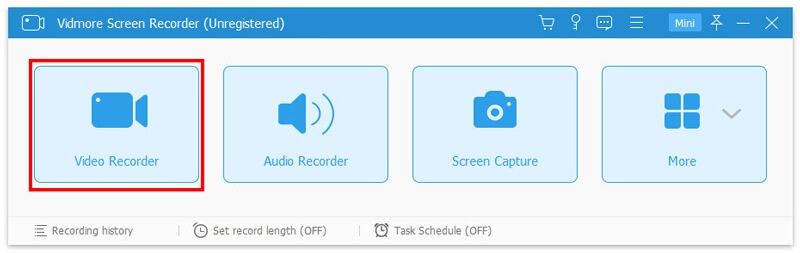
Krok 2: Wybierz obszar ekranu, który chcesz przechwycić - pełny lub niestandardowy. Jeśli chcesz nagrać ekran określonej części, możesz po prostu kliknąć „Niestandardowe” gt; „Wybierz region / okno”. Zwykle podczas nagrywania konferencji należy również nagrywać dźwięk systemowy i mikrofon. Po prostu włącz suwak, a Twój głos zostanie łatwo nagrany.

Krok 3: Po dostosowaniu ustawień nagrywania możesz kliknąć ikony nad „Mikrofonem”, aby ustawić format wyjściowy, klawisze skrótów i efekty myszy dla nagrania. Po zmodyfikowaniu preferencji nie zapomnij kliknąć „OK”, aby zapisać zmiany.
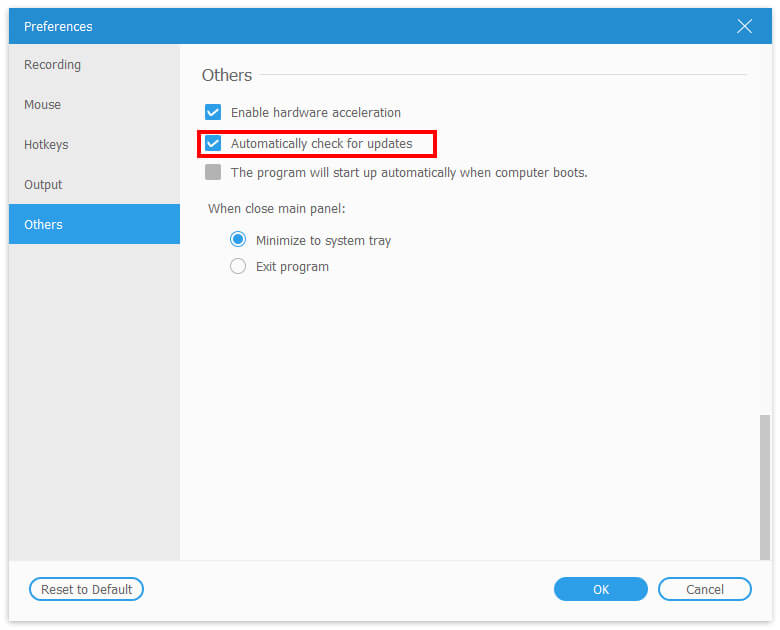
Krok 4: Właściwie możesz po prostu pominąć Krok 3 po ustawieniach obszaru nagrywania i dźwięku, i kliknij bezpośrednio czerwony przycisk „REC”, aby rozpocząć nagrywanie. Możesz wstrzymywać, robić zrzuty ekranu, ustawiać długość rekordu, a nawet dodawać narzędzia do rysowania w czasie rzeczywistym podczas nagrywania konferencji AnyMeeting. Możesz dodać tekst, strzałki i kształty do nagrania, co jest pomocne przy przypomnieniu sobie najważniejszych punktów podczas przeglądania spotkania.

Krok 5: Po zakończeniu spotkania kliknij przycisk zatrzymania, a podgląd nagrania pojawi się natychmiast. Teraz możesz przyciąć wideo, ustawiając czas rozpoczęcia i zakończenia klipu, a następnie zapisać go na komputerze.
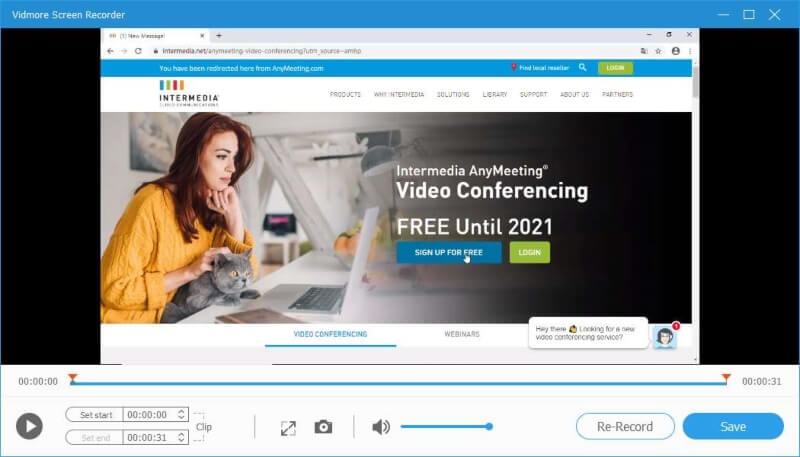
Część 2. Często zadawane pytania dotyczące nagrywania AnyMeeting
P1: Jak mogę nagrywać konferencje AnyMeeting na urządzeniach iPhone lub Android?
W rzeczywistości Apple zapewnia użytkownikom iOS wbudowane narzędzie do nagrywania ekranu w systemie iOS 11 i nowszych. Wystarczy uruchomić AnyMeeting i zainicjować Nagrywanie ekranu na iPhonie bezpośrednio. Podobnie jak w przypadku iOS 10 i wcześniejszych wersji, możesz użyć aplikacji innej firmy.
Różne urządzenia z Androidem mogą się różnić. Więc Twój telefon być może nie ma wbudowanego rejestratora. Ale nadal musisz nagrywać filmy na Androida.
P2: Jak długo trwa przetwarzanie nagrania przez wbudowany rejestrator AnyMeeting?
Przetwarzanie i zapisywanie nagrania zajmuje zwykle mniej niż godzinę. Po przetworzeniu możesz odtwarzać, udostępniać i pobierać wideo.
P3: Ile czasu zajmuje pobranie nagrania z AnyMeeting?
To zależy. Jeśli twoje połączenie internetowe nie jest dobre lub rozmiar nagrania jest zbyt duży, może to wpłynąć na czas pobierania.
P4: Gdzie mogę znaleźć nagranie, które już zapisałem za pomocą Vidmore Screen Recorder?
Jeśli chcesz znaleźć nagranie, które zapisałeś wcześniej, po prostu otwórz „Historię nagrań” w lewym dolnym rogu głównego interfejsu. Tam możesz odtwarzać, zmieniać nazwę, udostępniać lub usuwać swoje rekordy spotkań, jak chcesz.
Wniosek
Przez Vidmore Screen Recorder, możesz nagrywaj i edytuj wideokonferencje HD AnyMeeting łatwo. Co więcej, możesz nawet ustawić harmonogram zadań, aby automatycznie rozpocząć nagrywanie spotkania i webinaru. Oznacza to, że nigdy nie przegapisz spotkania, gdy masz inną pracę do wykonania. Ciesz się czasem AnyMeeting bez obaw.


